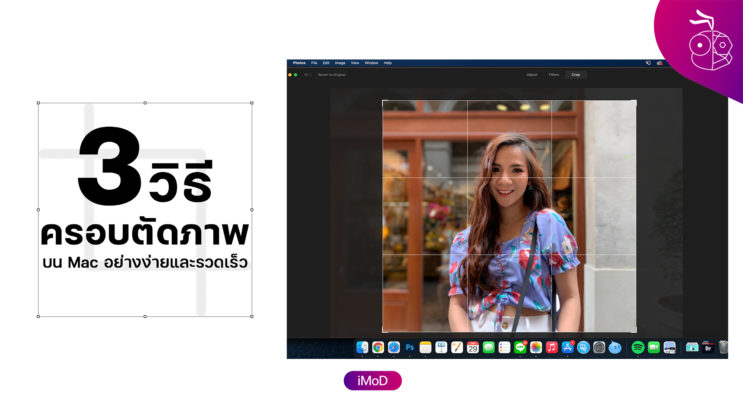สำหรับผู้ใช้ Mac มือใหม่ที่อยากจะครอบตัดรูปภา (Crop) ง่าย ๆ ไม่ต้องพึ่งพาโปรแกรมเสริมอื่น ๆ ทีมงานมี 3 วิธีการครอบ (Crop) รูปภาพบน Mac อย่างง่ายและรวดเร็ว มาแนะนำให้ชมกันค่ะ
รวม 3 วิธีการครอบตัด (Crop) รูปภาพบน Mac อย่างง่ายและรวดเร็ว
1. ครอบรูปภาพในแอป Preview
หากเราดับเบิ้ลคลิกที่รูปภาพ เพื่อเปิดในแอป Preview เพื่อดูรูปภาพ เราสามารถครอบรูปภาพได้โดยการคลิกที่ไอคอน Markup
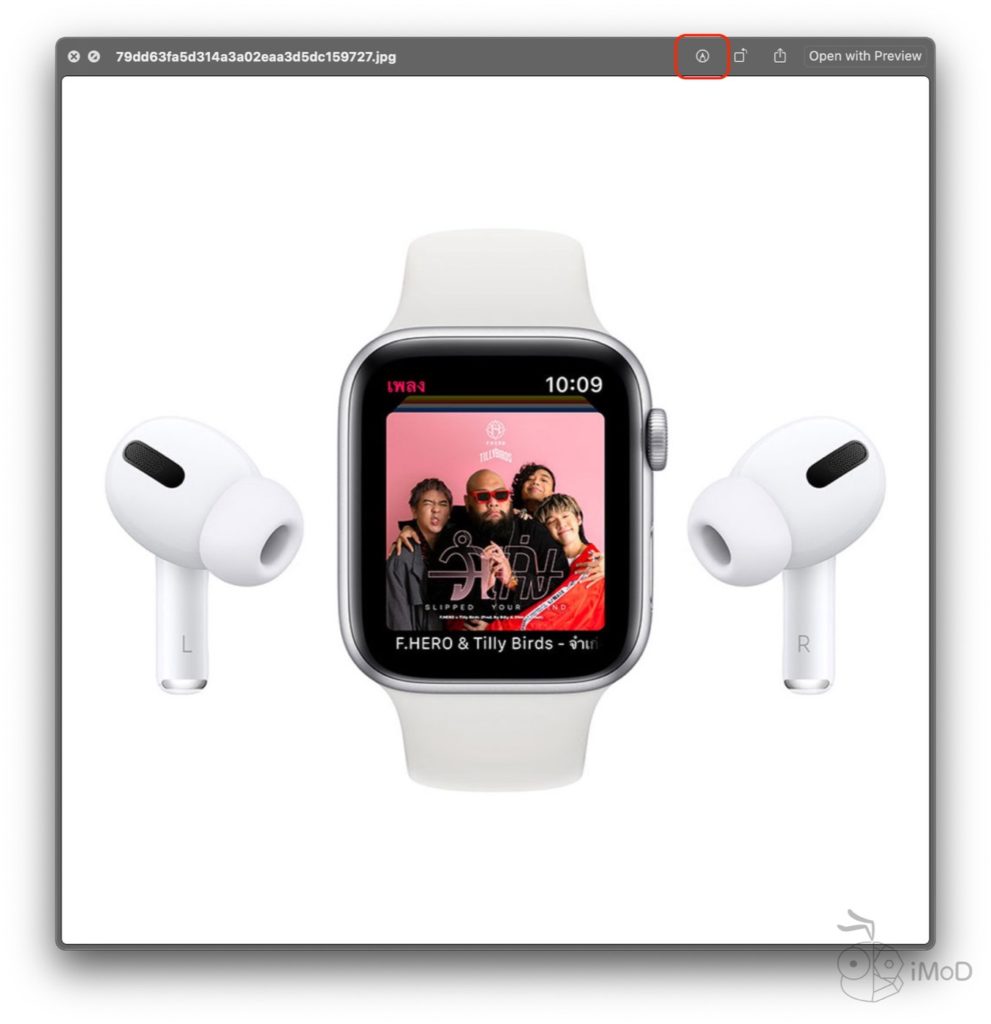
จากนั้นก็คลิกไอคอน Crop แล้วลากจากมุมเพื่อครอบตัดรูปภาพในส่วนที่ต้องการได้เลย
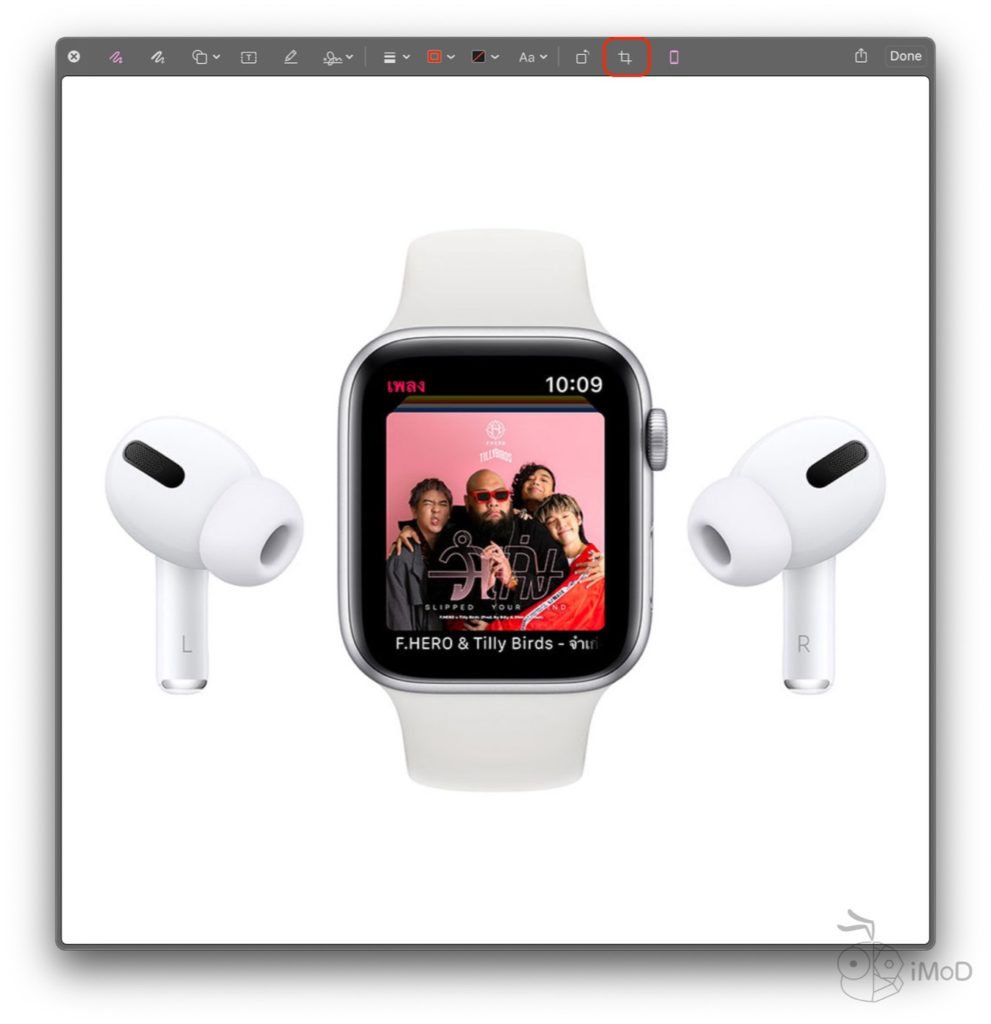
เมื่อเลือกแล้วให้คลิก Crop แล้วคลิกปุ่ม Done
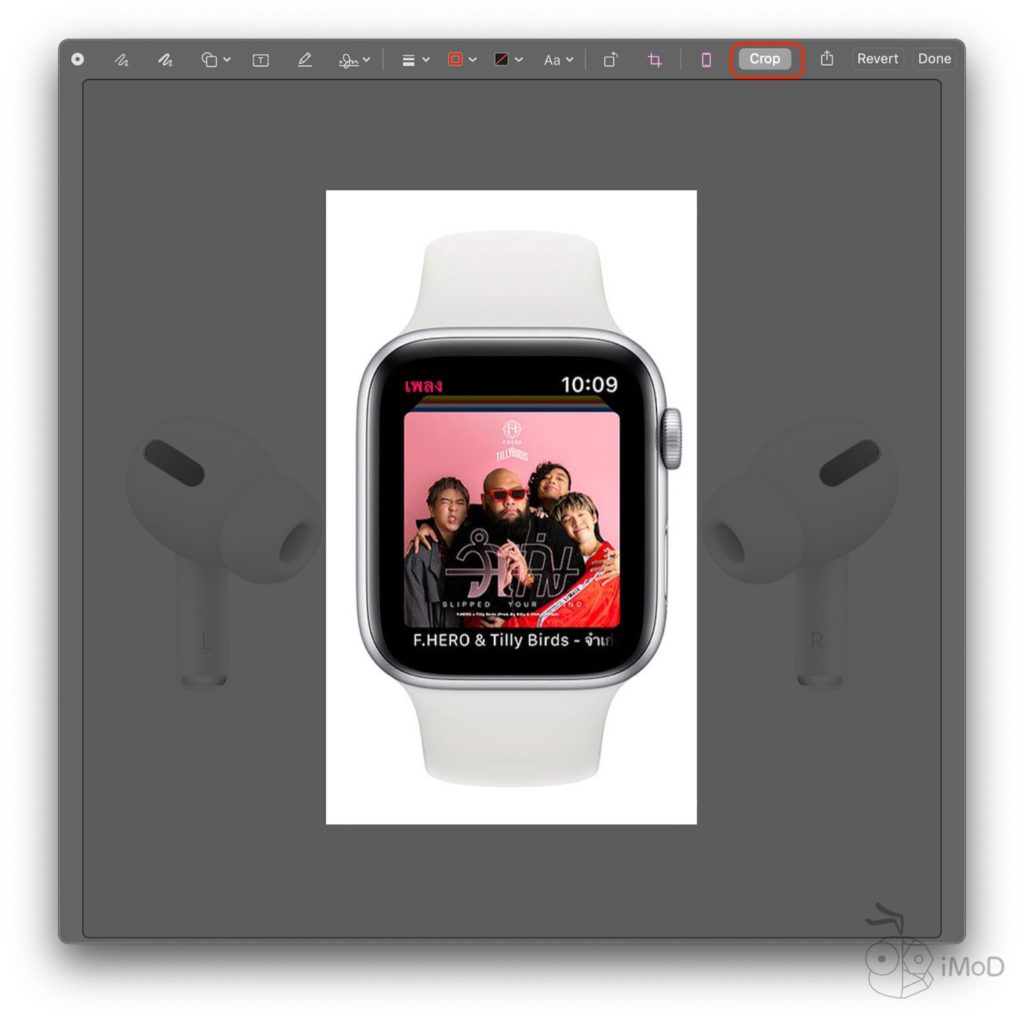
2. ครอบรูปภาพในแอป Photos
ถ้าหากเราเปิดรูปภาพในแอป Photos บน Mac เราสามารถคลิกที่ปุ่ม Edit ด้านบนมุมขวา เพื่อเรียกเครื่องมือการปรับแต่งรูปภาพขึ้นมา
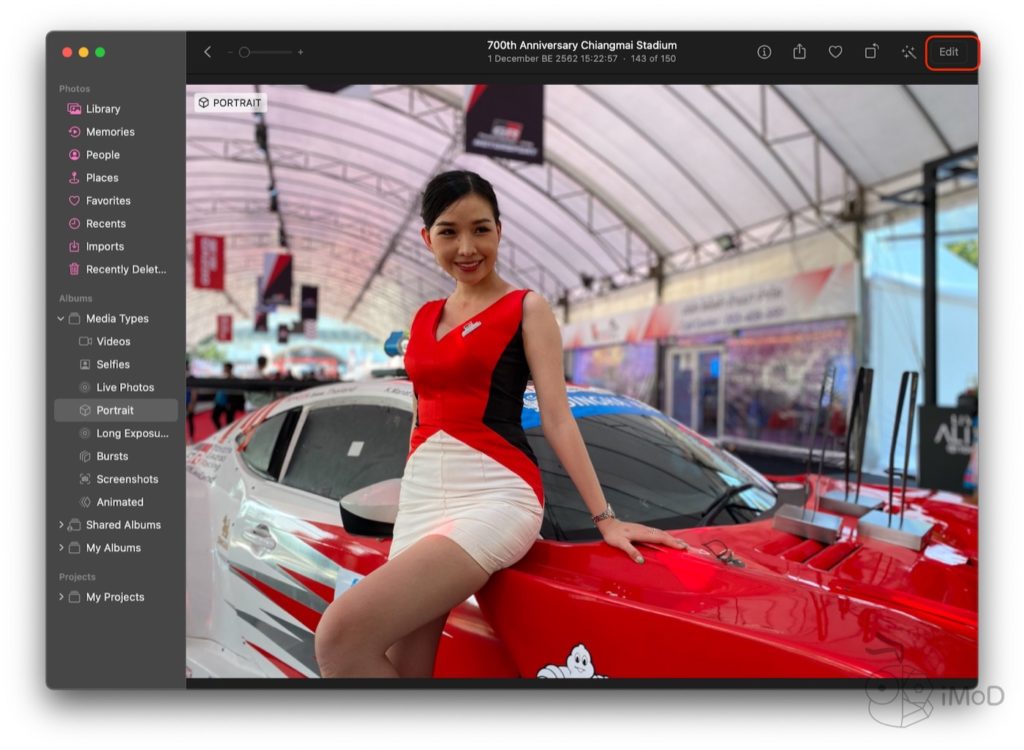
จากนั้นก็คลิกไอคอน Crop แล้วลากจากมุมเพื่อครอบตัดรูปภาพในส่วนที่ต้องการได้เลย

เมื่อเลือกครอบตัดได้แล้ว ก็ให้คลิก Done เพื่อบันทึกรูปภาพ
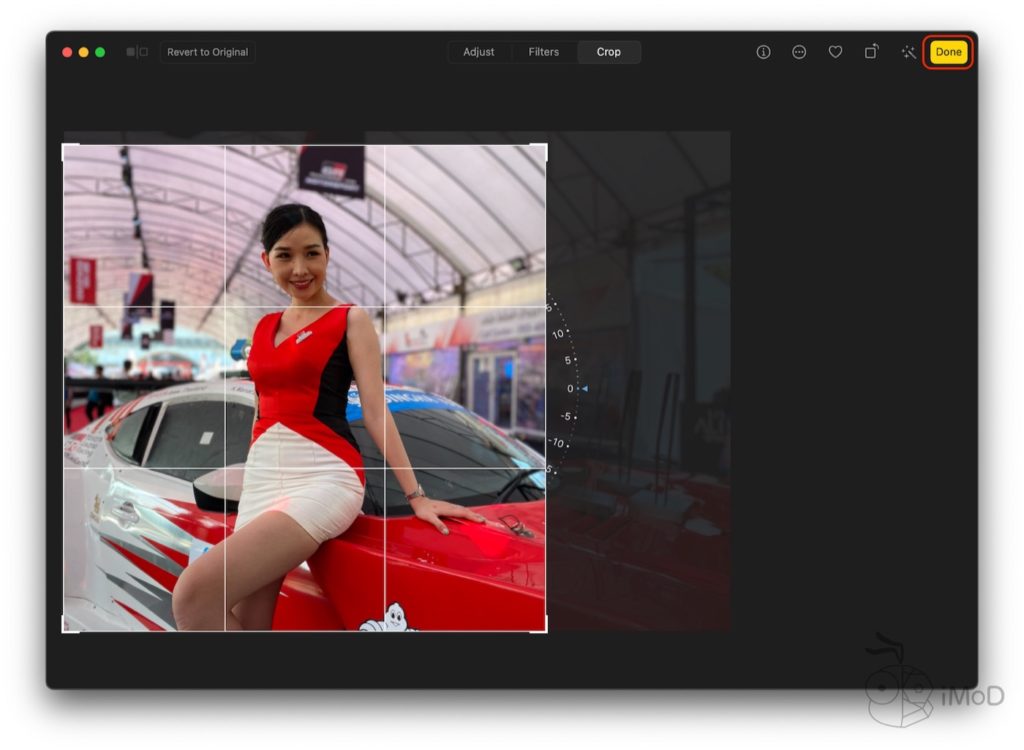
3. ครอบรูปภาพด้วย Quick Look
เราสามารถกดปุ่ม Space Bar บนคีย์บอร์ด เพื่อเรียกดูรูปภาพอย่างรวดเร็วได้ และถ้าหากต้องการครอบรูปภาพ ให้เราคลิกไอคอน Markup
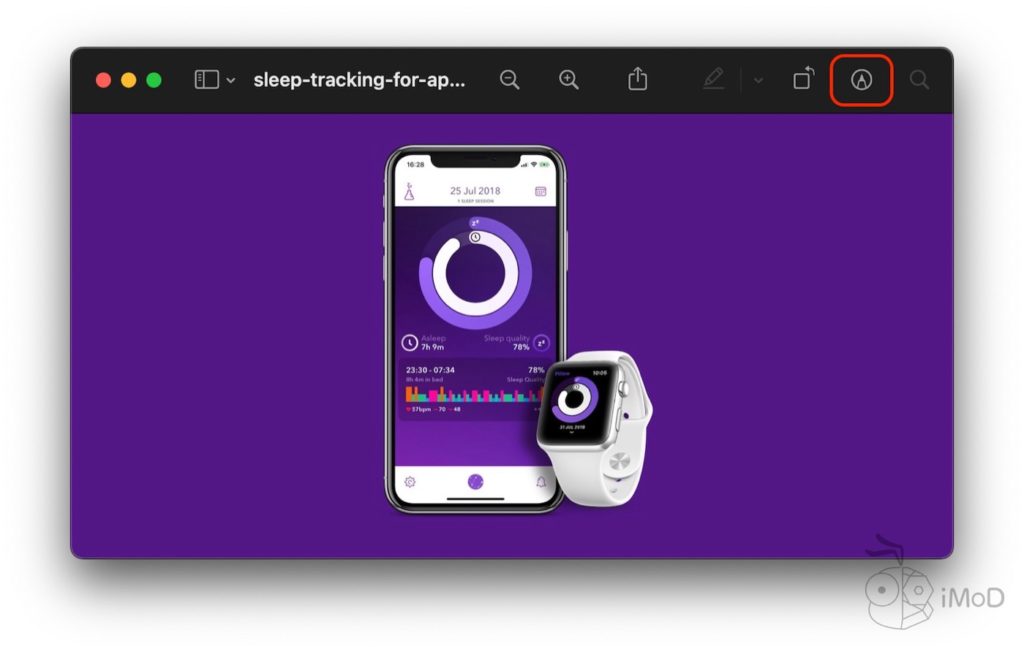
จากนั้นก็คลิกไอคอน Selection แล้วเลือกเป็น Rectangular Selection
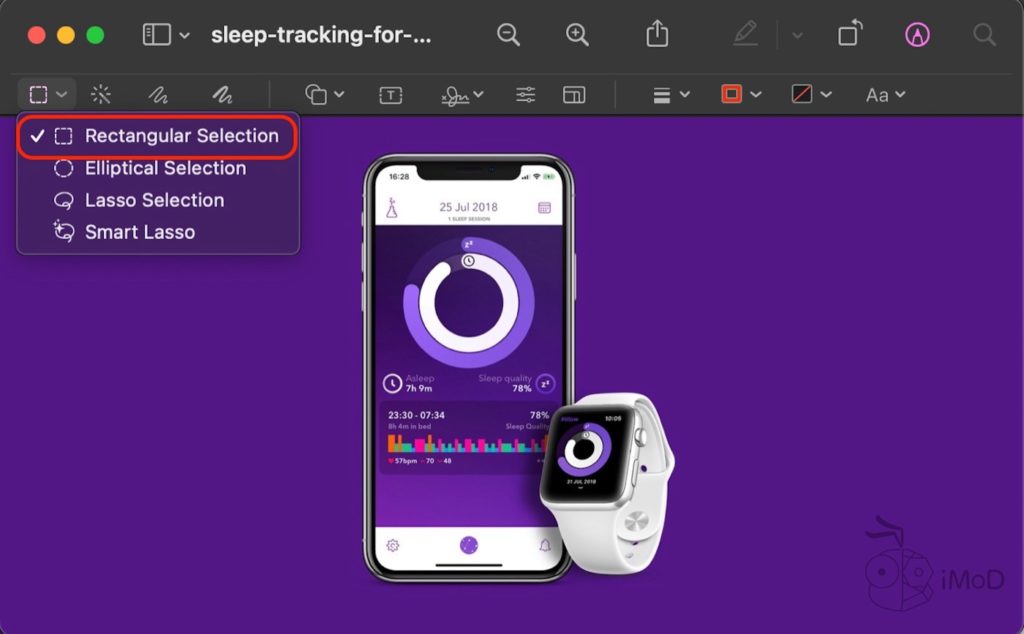
ลากเมาส์เลือกส่วนที่ต้องการ แล้วคลิกไอคอนครอบตัดด้านขวา
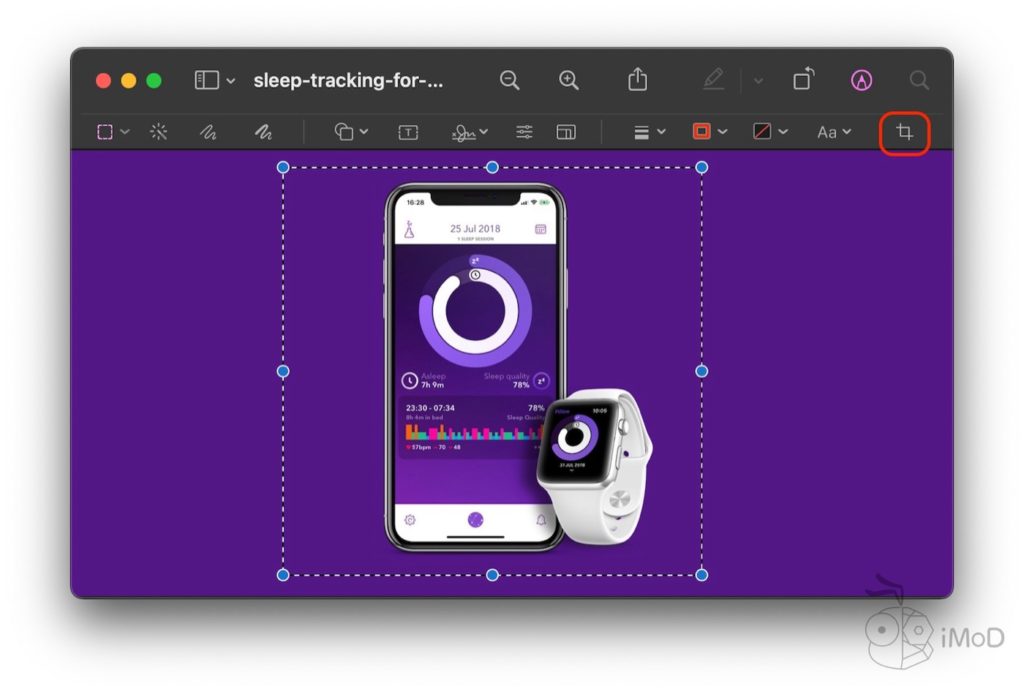
เราก็จะได้ภาพที่เราเลือกครอบตัด
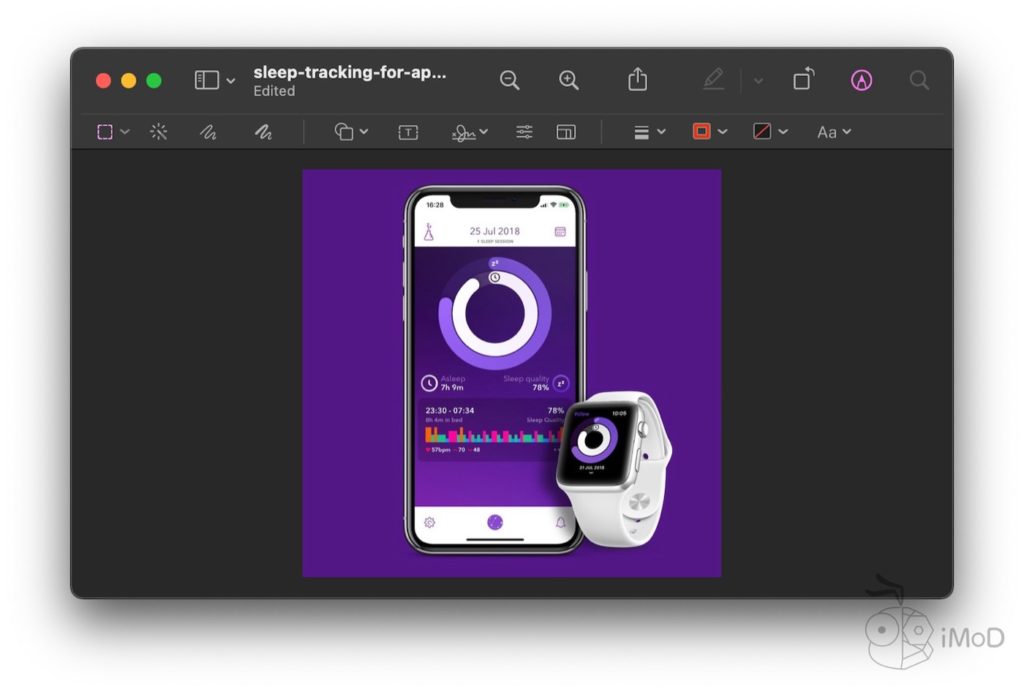
และนี่ก็เป็นวิธีการครอบตัดรูปภาพจากหลาย ๆ แอปบน Mac ที่สามารถทำได้ง่าย ๆ ไม่ว่าเราจะเปิดแอปไหนก็สามารถครอบรูปภาพหรือปรับแต่งรูปภาพได้อย่างรวดเร็ว ลองไปทำกันดูนะคะ
ขอบคุณ idownloadblog